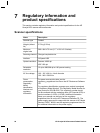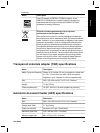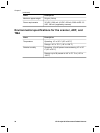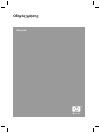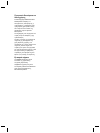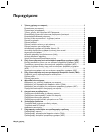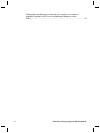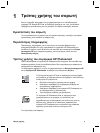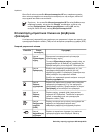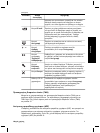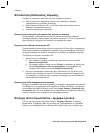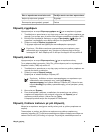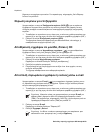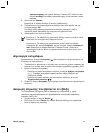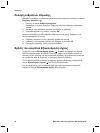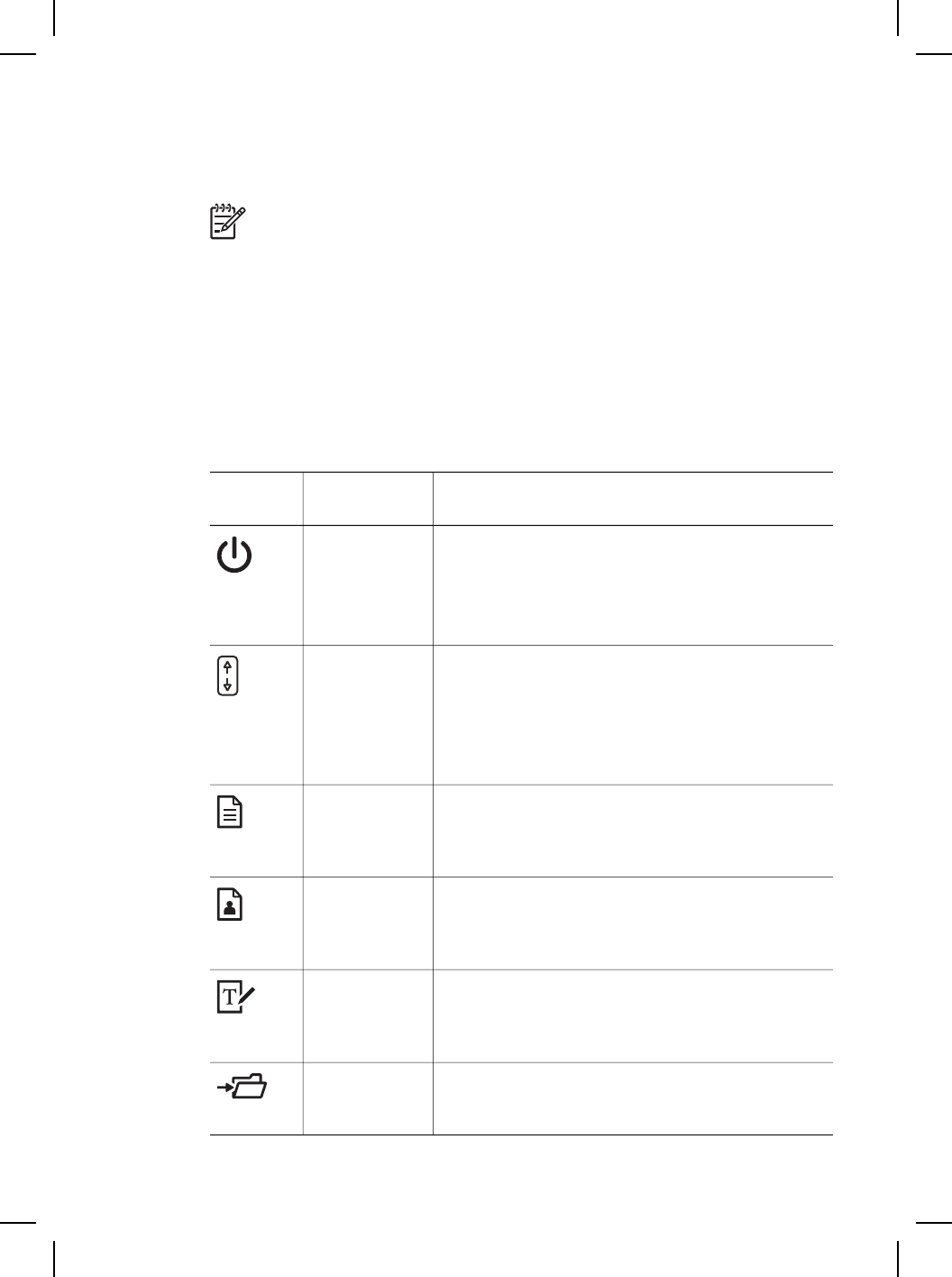
Κάντε διπλό κλικ στο εικονίδιο Κέντρο λειτουργιών HP στην επιφάνεια εργασίας,
κάντε κλικ στην καρτέλα που αντιστοιχεί στο σαρωτή και, στη συνέχεια, κάντε κλικ
στην εργασία που θέλετε να εκτελέσετε.
Σηµείωση Αν το εικονίδιο Κέντρο λειτουργιών HP δεν είναι διαθέσιµο στην
επιφάνεια εργασίας, κάντε κλικ στο Έναρξη, τοποθετήστε το δείκτη στην
επιλογή Προγράµµατα ή Όλα τα προγράµµατα, επιλέξτε HP, και στη
συνέχεια, κάντε κλικ στην επιλογή Κέντρο λειτουργιών HP.
Επισκόπηση µπροστινού πίνακα και βοηθητικού
εξοπλισµού
Η ενότητα αυτή παρουσιάζει µια επισκόπηση του µπροστινού πίνακα του σαρωτή, του
προσαρµογέα διαφανών υλικών (TMA) και του αυτόµατου τροφοδότη εγγράφων (ADF).
Κουµπιά µπροστινού πίνακα
Εικονίδιο Όνοµα
λειτουργίας
Περιγραφή
Κουµπί
Εξοικονόµηση
ισχύος
Ενεργοποιεί και απενεργοποιεί τη λειτουργία
εξοικονόµησης ισχύος.
Το κουµπί Εξοικονόµηση ισχύος µπορεί επίσης να
χρησιµοποιηθεί για τη διακοπή της τροφοδοσίας αν
κρατηθεί πατηµένο για τουλάχιστον 2 δευτερόλεπτα.
Κουµπί
Προορισµός
Επιλέγει τον προορισµό (µια εφαρµογή, π.χ. ένα
πρόγραµµα επεξεργασίας κειµένου) για ένα
σαρωµένο έγγραφο. Ο προορισµός εµφανίζεται στην
οθόνη ενδείξεων του µπροστινού πίνακα.
Επιλέξτε τον προορισµό προτού πατήσετε το κουµπί
Σάρωση εγγράφου σε.
Κουµπί
Σάρωση
εγγράφου σε
Σαρώνει ένα πρωτότυπο έγγραφο στον επιλεγµένο
προορισµό (µια εφαρµογή, π.χ. ένα πρόγραµµα
επεξεργασίας κειµένου). Χρησιµοποιήστε το κουµπί
Προορισµός για να επιλέξετε τον προορισµό.
Κουµπί
Σάρωση
εικόνας
Σαρώνει εικόνες, γραφικά, slide ή αρνητικά στο
λογισµικό HP Photosmart. Τα slide και τα αρνητικά
πρέπει να σαρωθούν από τον προσαρµογέα
διαφανών υλικών (TMA).
Κουµπί
Επεξεργασία
κειµένου
(OCR)
Σαρώνει το κείµενο και τις εικόνες του εγγράφου και
εµφανίζει το επεξεργάσιµο κείµενο στην
καθορισµένη εφαρµογή επεξεργασίας κειµένου.
Κουµπί
Αρχειοθέτηση
εγγράφων
Σαρώνει το πρωτότυπο έγγραφο ή την εικόνα σε
προορισµό αρχείου που εισαγάγετε. Μετά τη
Κεφάλαιο 1
6
Επίπεδος σαρωτής εγγράφων HP Scanjet 8270